Hogyan viszonyul a versenytársainkhoz
Az Ön számára fontos dolgok összehasonlítása, hogy jobb döntést hozhasson.
| Funkció |  |
 |
|---|---|---|
| Play Áruház értékelése | 4.9 | 4.3 |
| Minimális tervár | $4.99 | $5 |
| Ingyenes megállók / útvonalak | 12 | 10 |
| Maximális megállások útvonalonként | 2000 | 100 |
| Kézbesítési igazolás |  |
 |
| Élő helymegosztás |  |
 |
| Mérföldkövetés |  |
 |
| Töltse le az utazási jelentéseket |  |
 |
| Időrés alapú optimalizálás |  |
 |
| Csomagazonosító |  |
 |
| Nyomtatott jegyzékek beolvasása |  |
 |
| Felvételhez kapcsolódó szállítások |  |
 |
Megbízható 10,000 + Vállalkozások az optimalizált útvonalakért
Több mint használta 1.5mn sofőrök keresztben 150 országokat, hogy gyorsabban fejezzék be munkájukat!
# 1 értékelt Az útvonaltervező szoftver termelékenységéhez, időhöz és költségeihez